Correction : le solde Google Play continue dêtre refusé

Si le solde Google Play continue d
De nos jours, la plupart des services avec identifiants de connexion offrent une sorte de protection supplémentaire. Et on ne parle pas assez de l'importance de la vérification en deux étapes étant donné que de grandes parties de nos vies sont stockées sous forme numérique en ligne. Qu'il s'agisse d' un réseau social , d'une application bancaire, d'un compte de messagerie ou de millions d'autres choses, il est essentiel de le tenir à l'écart des pirates informatiques pour des raisons évidentes. Cela s'applique aux comptes Google qui sont, surtout si vous utilisez Gmail et avez un téléphone Android, d'une grande importance. Cependant, certains utilisateurs n'aiment tout simplement pas la vérification en deux étapes et veulent qu'elle disparaisse. Si vous souhaitez savoir comment désactiver la vérification en deux étapes pour le compte Google et quels sont les risques possibles, continuez à lire.
Table des matières:
Comment désactiver la vérification en deux étapes sur le compte Google et Gmail
Vous pouvez désactiver la vérification en deux étapes sur la page de gestion de mon compte sur tout appareil ayant accès à Internet et pouvant utiliser un navigateur. Tout ce que vous avez à faire est de vous connecter et de localiser la vérification en deux étapes sous Sécurité. Bien que nous ne le suggérions pas. Découvrez pourquoi ci-dessous.
Pourquoi vous ne devriez pas désactiver la vérification en deux étapes
Avant de désactiver la vérification en deux étapes pour votre compte Google ou Gmail, nous vous suggérons fortement de reconsidérer l'importance de cette mesure de sécurité. D'après les rapports, depuis que Google a commencé à intégrer la vérification en deux étapes par défaut, le nombre d'utilisateurs avec des comptes piratés a considérablement diminué. Croyez-le ou non, près de 50 % de cas de comptes volés en moins.
N'oubliez pas que vous pouvez définir une liste d'appareils auxquels vous faites confiance afin de ne pas recevoir d'invite pour vérifier votre compte sur eux. Ainsi, vous n'aurez plus besoin de vérifier votre téléphone ou de rechercher des codes chaque fois que vous essayez de vous connecter ou d'apporter des modifications à votre compte Google.
Pour qu'une personne accède illégalement à votre compte avec la vérification en deux étapes, elle doit avoir accès à des informations supplémentaires. Sans oublier que les SMS/ Google Prompt nécessitent l'accès à votre téléphone portable (déverrouillé, en plus), ce qui est très peu probable.
De plus, si vous n'aimez pas une méthode de vérification en 2 étapes, vous avez le choix entre plusieurs options. Vous n'avez pas besoin d'avoir votre téléphone sur vous à tout moment avec des codes de secours ou des clés de sécurité. Avec les codes de secours, vous obtenez 10 codes générés aléatoirement à utiliser comme méthode de connexion. Les clés de sécurité peuvent être attribuées à une clé USB ou NFC.
Sacrifier la sécurité pour un peu de commodité n'est pas la meilleure idée de nos jours. Mais, en fin de compte, c'est votre choix et vous pouvez faire ce que vous voulez. Une bonne pratique consiste à changer fréquemment de mot de passe. C'est donc un bon moyen de contourner les méthodes d'authentification et de protéger votre compte.
Comment désactiver la vérification en deux étapes pour le compte Google
D'autre part, nous pouvons comprendre pourquoi certaines personnes ne souhaitent pas utiliser la vérification en deux étapes pour certains comptes. Si vous devez vous connecter et vous déconnecter sur un PC de travail ou dans un scénario similaire, la vérification en 2 étapes peut devenir fatigante.
Voici comment désactiver la vérification en deux étapes de Google :
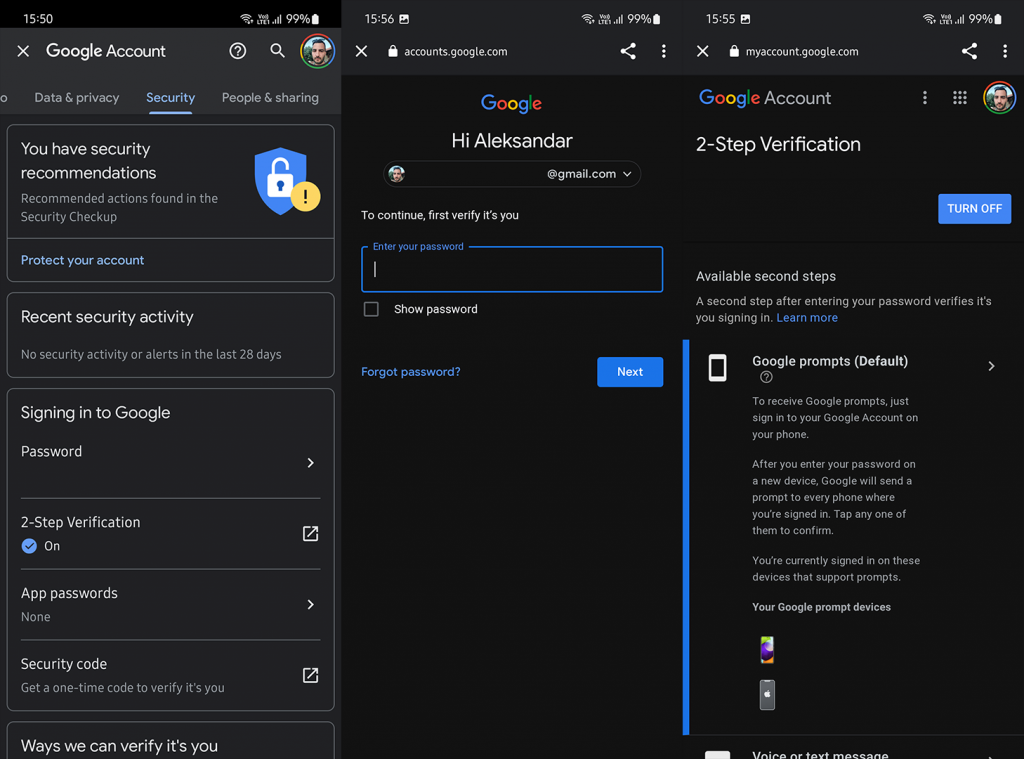
Et c'est tout. Vous pouvez toujours revenir en arrière et réactiver cette fonctionnalité ou modifier les méthodes de vérification au même endroit. Et, cela dit, nous pouvons conclure cet article et vous remercier d'avoir lu. Qu'est-ce qui vous a décidé à abandonner la validation en deux étapes ? Dites-nous dans la section commentaires ci-dessous.
Si le solde Google Play continue d
Résolvez l’erreur 94 Échec du chargement de Hulu sur un PC Windows 10 ou une Xbox One grâce à nos solutions efficaces pour corriger le code d
Apprenez à corriger le code d
Si vous avez une image, une vidéo ou un fichier qui accompagne une note, apprenez à les insérer facilement dans OneNote grâce à notre guide étape par étape !
Obtenez des solutions pour corriger l
Apprenez à citer des sources et à créer une bibliographie dans Google Docs de manière efficace. Suivez ces étapes simples pour améliorer la qualité de vos travaux.
Suivez ici tous les correctifs possibles pour résoudre l
Résolvez le problème lorsque les fonctionnalités de jeu ne sont pas disponibles pour le bureau Windows ou l
Découvrez comment exporter vos messages de chat Discord. Apprenez les meilleures méthodes, y compris l
Obtenez des détails complets sur l'erreur de tête d'impression manquante ou défaillante. Essayez les meilleurs correctifs pour résoudre l'erreur de tête d'impression manquante ou en échec de HP Officejet.
![[RESOLU] Comment corriger lerreur Hulu 94 sur Windows 10 et Xbox One ? [RESOLU] Comment corriger lerreur Hulu 94 sur Windows 10 et Xbox One ?](https://luckytemplates.com/resources1/c42/image-2767-1001202432319.png)
![[7 solutions testées] Correction du code derreur 0xc000017 sur Windows 10 [7 solutions testées] Correction du code derreur 0xc000017 sur Windows 10](https://luckytemplates.com/resources1/images2/image-8976-0408150639235.png)

![[RÉSOLU] Comment réparer Discord en changeant davatar trop rapidement ? [RÉSOLU] Comment réparer Discord en changeant davatar trop rapidement ?](https://luckytemplates.com/resources1/images2/image-5996-0408150905803.png)

![CORRIGÉ : Erreur de VIOLATION DE LICENCE SYSTÈME dans Windows 10 [10 CORRECTIONS FACILES] CORRIGÉ : Erreur de VIOLATION DE LICENCE SYSTÈME dans Windows 10 [10 CORRECTIONS FACILES]](https://luckytemplates.com/resources1/images2/image-4999-0408150720535.png)


![Correction de lerreur Tête dimpression manquante ou défaillante sur les imprimantes HP [8 astuces] Correction de lerreur Tête dimpression manquante ou défaillante sur les imprimantes HP [8 astuces]](https://luckytemplates.com/resources1/images2/image-2788-0408151124531.png)